Anleitung für Dummies zur Verwendung von Samsung Kies für Samsung Note 4
Wenn Sie neu in der Samsung-Familie sind, ist dieser Artikel äußerst hilfreich für Sie. Kies für Note 4/S20 ist kein neues Konzept mehr und Samsung-Benutzer werden auf diese Software aufmerksam, da sie das Sichern und Wiederherstellen von Daten für Ihr Gerät ermöglicht.
Die Kompatibilität von Samsung Kies für Note 4/S20 zusammen mit vielen anderen Geräten stellt eine Verbindung zwischen Ihrem Mobiltelefon und Ihrem Computer her, sodass Sie die Dateien bequem mit verschiedenen Geräten synchronisieren und sich über neu gestartete Anwendungen informieren können. So können Sie beispielsweise Apps aus dem App Store und andere Firmware herunterladen und installieren, um sie automatisch auf Ihrem Telefon zu installieren.
Lassen Sie uns unten mehr über Samsung Kies für Note 4/S20 erfahren:
Teil 1: Laden Sie Samsung Kies für Note 4/S20 herunter
Kies für Note 4/S20 ist die neueste Ausgabe in der Kies-Familie, die natürlich von Samsung entwickelt wurde, wie wir alle wissen, und zum Sichern und Wiederherstellen von Note 4/S20 und anderen Versionen von Samsung verwendet wird. Zu Ihrer Information, der Name Kies ist eine Abkürzung für den vollständigen Namen „Key Intuitive Easy System“. Mit Samsung Kies für Note 4/S20 können Sie ganz einfach Bilder, Telefonbuch, Nachrichten und vieles mehr übertragen! Sie benennen es und Sie können es von Ihrem Note 4/S20 auf den Computer übertragen und umgekehrt.
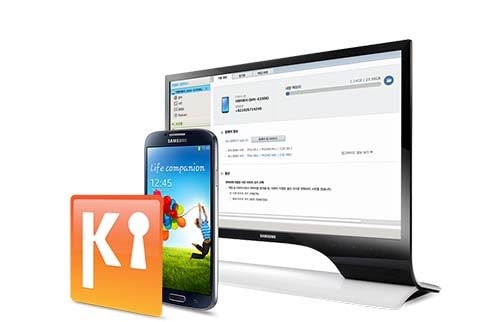
Zum Herunterladen und Verbinden Ihres Telefons und Computers über Kies Note 4/S20 benötigen Sie ein USB-Kabel und Sie erhalten bald Updates für Ihre Firmware, die offiziell von Samsung aufbewahrt werden. Bevor Sie Samsung Kies für Note 4/S20 herunterladen, sollten Sie außerdem beachten, dass Ihr PC die Mindestanforderungen erfüllt, um diese Software erfolgreich zu installieren.
Navigieren Sie zu der Link hier, um Samsung Kies Note 4/S20 herunterzuladen.
Teil 2: So beheben Sie, dass Note 4/S20 keine Verbindung zu Samsung Kies herstellt
Anscheinend haben die Samsung Galaxy Note-Benutzer ein Problem, wenn sie versuchen, ihr Gerät mit Kies zu verbinden. Aber keine Sorge, da viele Benutzer dieses Problem gelöst haben, indem sie einige verschiedene Methoden ausprobiert haben, die unten angegeben sind.
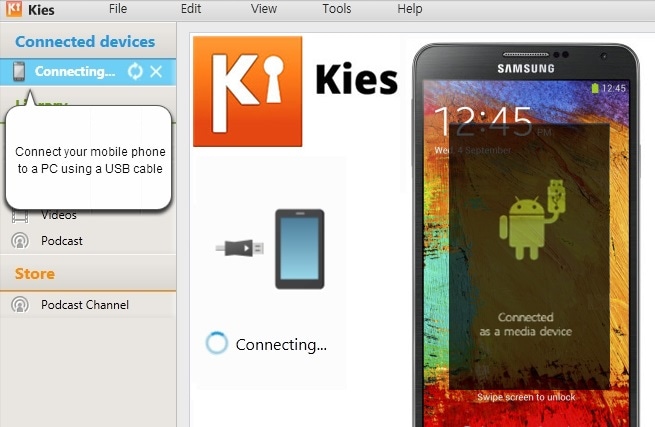
Lösung 1: Beginnen Sie damit, den Stecker des Geräts vom Computer zu entfernen, schalten Sie das Gerät dann aus und schalten Sie es dann wieder ein und schließen Sie das Gerät mit Hilfe des USB-Kabels wieder an Ihren Computer mit Hilfe von USB an.
Lösung 2: Dies ist seltsam, aber manchmal kann dieses Verbindungsproblem durch einfaches Entfernen der SD-Karte behoben werden. Schalten Sie Ihr Telefon wie gewohnt aus, nehmen Sie die SD-Karte manuell heraus und versuchen Sie, eine Verbindung über Kies herzustellen.
Fix3: Falls Sie Windows-Benutzer verwenden, finden Sie in Programmen unter der Systemsteuerung den Namen „Microsoft User Mode Driver Framework“. Wenn es aufgeführt ist, entfernen Sie es einfach und prüfen Sie dann, ob Sie die Treiber für Galaxy Note neu installieren müssen.
Schließlich müssen Sie verstehen, wie das USB-Debugging auf Ihrem Note 4/S20 durchgeführt wird, wenn keiner der oben genannten Punkte für Sie funktioniert.
In diesem müssen Sie zunächst die Entwickleroptionen starten und dann vom Startbildschirm Ihres Telefons zu Apps wechseln und dann auf Einstellungen> Geräteinformationen klicken. Sie sehen nun ein kleines Menü, in dem Sie verschiedene Informationen zu Ihrem Gerät und auch die Information „Build-Nummer“ finden. Mit dieser Option können Sie jetzt den Entwicklermodus in Android starten.
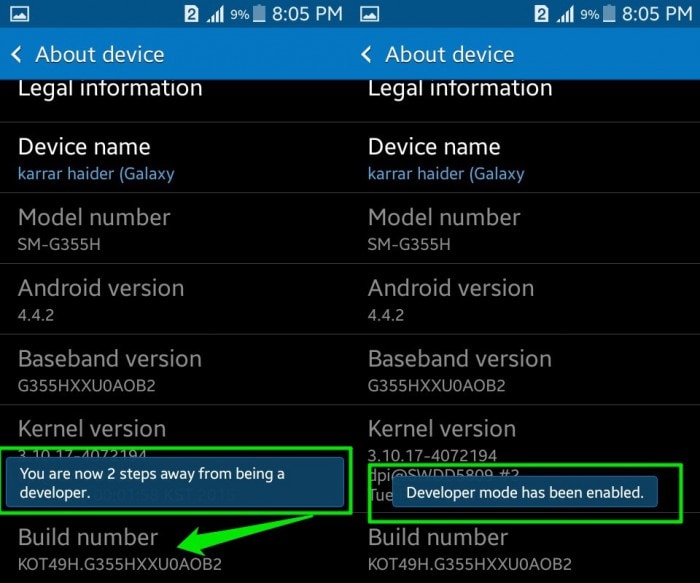
Klicken Sie außerdem mehrmals schnell hintereinander auf den Zugriff auf die Build-Nummer, bis Sie feststellen, dass die Entwickleroption nicht mehr gesperrt ist. Sie müssen den Eintrag mindestens sieben Mal berühren, damit dies geschieht.
Fahren Sie fort, indem Sie zu Menü -> Einstellungen -> Entwickleroptionen navigieren, wodurch die Optionen für Sie geöffnet werden. Im folgenden Untermenü finden Sie nun die Liste „USB-Debugging“. Setzen Sie im Kontrollkästchen einen Haken, um den Modus zu aktivieren oder zu aktivieren.

Wenn Sie schließlich den PC und Ihr Samsung Note 4/S20 über ein Datenkabel verbinden, wird automatisch ein Debugging-Modus initialisiert. Und das ist es. Dies sollte nun eine Verbindung zwischen den beiden Geräten herstellen und Sie können mit der Sicherung Ihres Note 4/S20 mit Kies 3 beginnen.
Teil 3: Samsung Kies-Backup-Alternative – DrFoneTool-Toolkit
Wie den meisten Samsung-Benutzern klar ist, ist Samsung Kies eine kostenlose Software, die von Samsung entwickelt wurde. Da Sie diesen Teil erreicht haben, müssen Sie sich der Funktionsweise und des Zwecks von Kies für Note 4/S20 bewusst sein. Es soll Verbindungen zwischen den hergestellten Samsung-Geräten wie S10/S20, Note 4/Note5 und einem Computer herstellen, um Ihre Dateien einfach vom Telefon auf den Desktop zu verwalten. Kies wird jedoch den Erwartungen der Benutzer nicht gerecht, indem es nicht in angemessener Weise funktioniert. Die Leute, die diese Software hauptsächlich verwenden, haben zahlreiche Beschwerden, einschließlich des Verbindungsproblems, da entweder keine Verbindung zum Telefon hergestellt werden kann oder die Verbindung meistens unterbrochen ist und Sie daher den Vorgang der Verbindung beider wiederholen müssen. Ein weiteres Problem, auf das die Leute gestoßen sind, ist die extrem langsame Geschwindigkeit und die eingeschränkten Funktionen von Samsung Kies.
Eine großartige Alternative zu Kies ist DrFoneTool – Telefon-Backup (Android)

Samsung Kies wird jetzt als schlechtes Tool angesehen und hat seine Popularität und seinen Hype aufgrund der Ineffizienz bei der Erstellung von Backups Ihres Geräts und der Übertragung von Daten und Dateien auf den PC verloren. Jetzt gibt es ein neu eingeführtes und getestetes Tool, das im Vergleich zu Samsung Kies effektiv und effizient arbeitet und unsere Empfehlung Nummer eins ist. Es ist tatsächlich DrFoneTool – Telefon-Backup (Android).
Dies ist eine viel bessere Möglichkeit, Ihre Dateien auf Ihrem Computer problemlos wiederherzustellen und zu sichern. Vor der Wiederherstellung Ihrer Dateien haben Sie auch die Möglichkeit, die Übertragungsbilder zu überprüfen. Auf diese Weise können Sie Ihr Telefon gut organisiert und verwaltet halten und verlieren niemals wichtige Daten.

DrFoneTool – Telefon-Backup (Android)
Android-Daten flexibel sichern und wiederherstellen
- Android-Daten mit einem Klick selektiv auf dem Computer sichern.
- Anzeigen und Wiederherstellen der Sicherung auf einem beliebigen Android-Gerät.
- Unterstützt 8000 + Android-Geräte.
- Beim Sichern, Exportieren oder Wiederherstellen gehen keine Daten verloren.
Wie wir alle wissen, sind Mobiltelefone zu einem festen Bestandteil unseres Lebens geworden, und wir neigen dazu, wichtige Dateien darin zu speichern. Um sie lange sicher zu halten, ist es daher wichtig, ein effektives Tool wie das DrFoneTool-Toolkit zu verwenden, das Samsung-Benutzern einfache Sicherungs- und Wiederherstellungsoptionen bietet.
Um dies zu erreichen, benötigen Sie insgesamt ein zuverlässiges Tool wie Samsung Kies 3, um Ihre Dateien von Ihrem Handy auf Ihren PC zu sichern. Sie können die Daten jederzeit in der Zukunft auf Ihr Telefon zurückholen, wann immer Sie es brauchen. Wenn Sie ein Tool benötigen, das mit zahlreichen mobilen Geräten funktioniert, dann nutzen Sie bequem DrFoneTool – Telefon-Backup (Android). Seine Flexibilität und Anpassungsfähigkeit sind die größten Merkmale, da es mit einer ganzen Reihe von Android-Mobilgeräten mit unterschiedlichen Dateien kompatibel ist. Es ist auch einfach zu bedienen und extrem schnell.
Neueste Artikel

